windows10无线网卡消失如何解决 win10电脑无线网卡怎么没了
更新时间:2024-07-02 13:56:00作者:qiaoyun
在笔记本电脑中是自带有无线网卡的,这样就能连接无线网络来使用,但是也有一部分windows10系统用户使用的时候遇到了无线网卡消失的情况,右下角中没有找到wlan,设备管理器中也没有,这样就无法连接无线了,该如何解决呢,本文这就给大家详细介绍一下win10电脑无线网卡没了的详细解决方法。
方法如下:
1、打开电源选项,点击“选择关闭笔记本计算机盖的功能”。
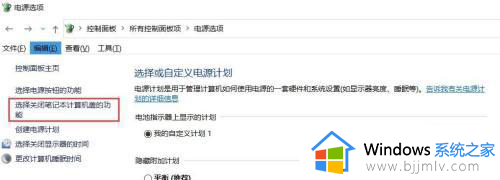
2、点击“更改当前不可用的设置”,下方关机设置会变亮。
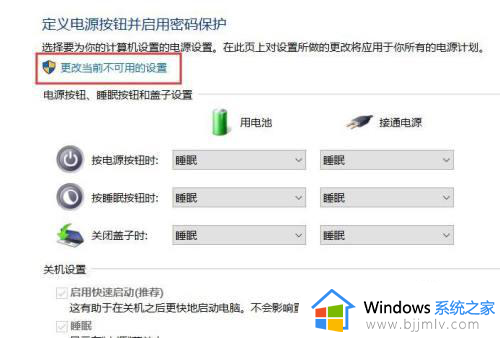
3、去掉勾选“启用快速启动”,然后关机,再开启电脑。
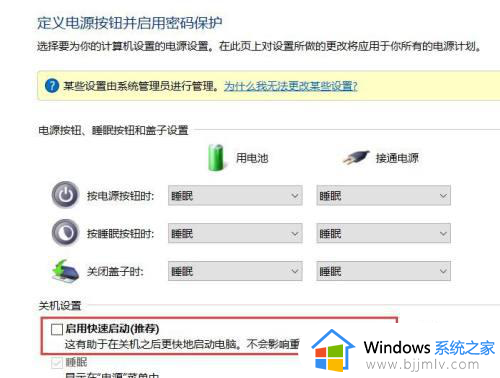
以上便是windows10无线网卡消失的详细解决方法,有遇到一样情况的话可以学习上述方法步骤来进行解决,希望帮助到大家。
windows10无线网卡消失如何解决 win10电脑无线网卡怎么没了相关教程
- win10升级后无线网卡消失了怎么办 win10更新后无线网卡没了修复方法
- win10外置无线网卡蓝屏怎么办 win10插无线网卡蓝屏如何解决
- win10无线图标不见了怎么办 win10无线网图标消失了如何解决
- win10如何使用usb无线网卡 win10插了usb无线网卡使用教程
- win10插无线网卡没反应怎么办 win10无线网卡无法连接如何解决
- win10插无线网卡无法识别怎么办 win10无线网卡识别不了如何解决
- 如何更新无线网卡驱动win10 win10怎样更新无线网卡驱动
- win10修改无线网卡mac地址方法 win10如何更改无线网卡mac地址
- win10插无线网卡没反应怎么办 win10插无线网卡不识别如何解决
- win10彻底禁用无线网卡怎么操作 win10电脑如何永久禁用无线网卡
- win10如何看是否激活成功?怎么看win10是否激活状态
- win10怎么调语言设置 win10语言设置教程
- win10如何开启数据执行保护模式 win10怎么打开数据执行保护功能
- windows10怎么改文件属性 win10如何修改文件属性
- win10网络适配器驱动未检测到怎么办 win10未检测网络适配器的驱动程序处理方法
- win10的快速启动关闭设置方法 win10系统的快速启动怎么关闭
win10系统教程推荐
- 1 windows10怎么改名字 如何更改Windows10用户名
- 2 win10如何扩大c盘容量 win10怎么扩大c盘空间
- 3 windows10怎么改壁纸 更改win10桌面背景的步骤
- 4 win10显示扬声器未接入设备怎么办 win10电脑显示扬声器未接入处理方法
- 5 win10新建文件夹不见了怎么办 win10系统新建文件夹没有处理方法
- 6 windows10怎么不让电脑锁屏 win10系统如何彻底关掉自动锁屏
- 7 win10无线投屏搜索不到电视怎么办 win10无线投屏搜索不到电视如何处理
- 8 win10怎么备份磁盘的所有东西?win10如何备份磁盘文件数据
- 9 win10怎么把麦克风声音调大 win10如何把麦克风音量调大
- 10 win10看硬盘信息怎么查询 win10在哪里看硬盘信息
win10系统推荐